Cómo usar Skype Web Scheduler para programar una reunión
Publicado: 2023-02-07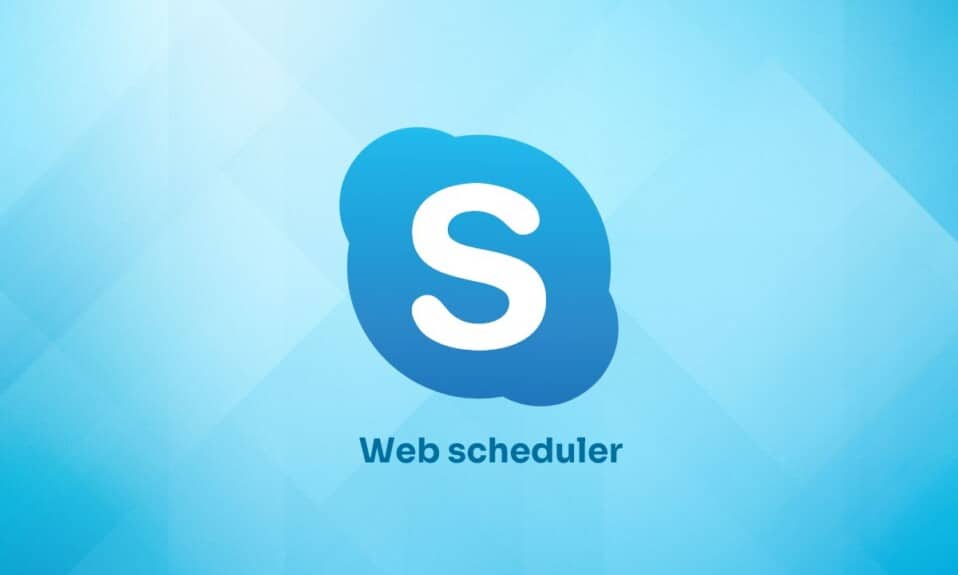
Skype Web Scheduler es un programa de programación de reuniones que es especialmente utilizado por personas corporativas. Está desarrollado por Microsoft. Los hombres de negocios que no usan el sistema operativo Microsoft Outlook o Windows prefieren programar reuniones usando este programador web. Para programar una reunión de Skype, el equipo de soporte compartirá el nombre de usuario y la contraseña junto con un enlace para unirse a la reunión programada con los miembros que esperan que asistan a la reunión. También discutiremos aquí cómo programar una reunión de Skype sin Outlook.
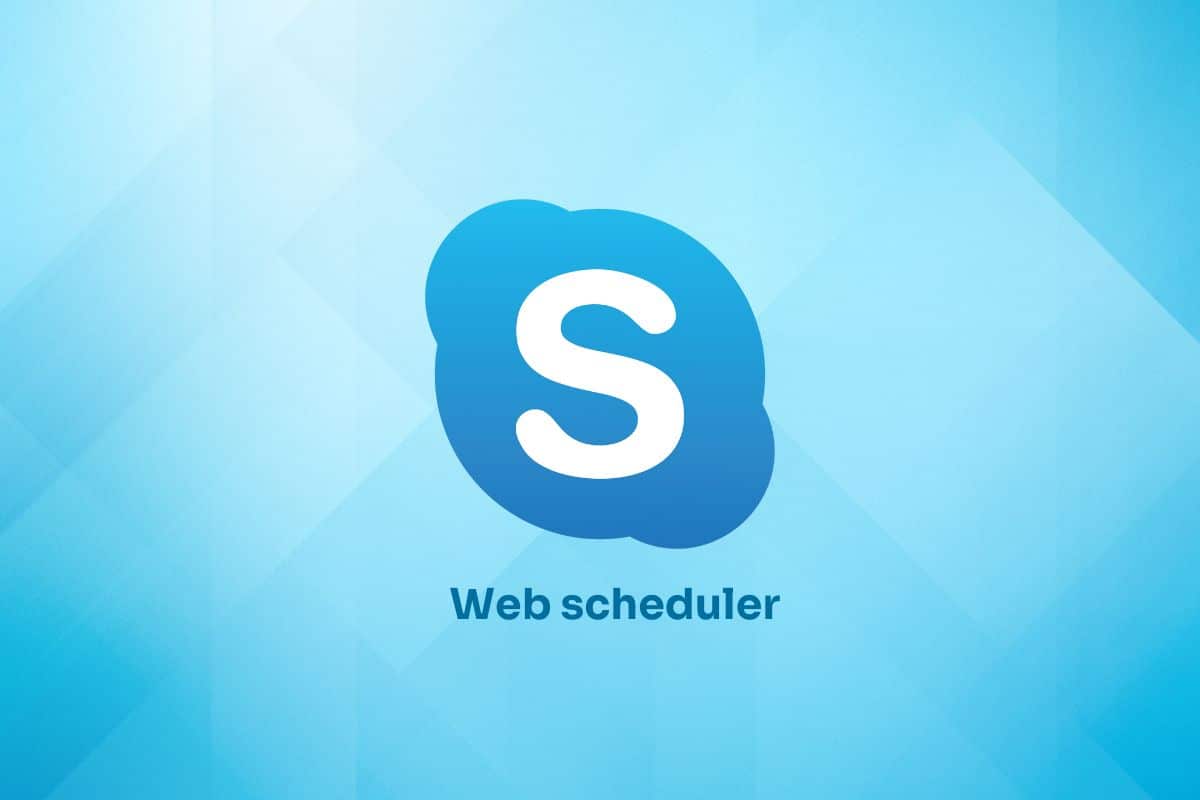
Contenido
- Cómo usar Skype Web Scheduler para programar una reunión
- ¿Cómo programar una reunión de Skype?
- ¿Cómo programar una reunión de Skype sin Outlook?
- ¿Cómo enviar la información de la reunión a los participantes?
- ¿Cómo unirse a la reunión de Skype?
- ¿Cómo ver, editar y eliminar una reunión de Skype programada?
- ¿Cómo realizar llamadas grupales programadas de Skype?
Cómo usar Skype Web Scheduler para programar una reunión
Siga leyendo para encontrar los pasos que explican cómo usar Skype Web Scheduler en detalle con ilustraciones útiles para una mejor comprensión.
¿Cómo programar una reunión de Skype?
Estos son los pasos para programar una reunión de negocios usando Skype Web Scheduler.
1. Visite la página del programador web de Microsoft 365 e inicie sesión con la cuenta de Microsoft que desee .
2. Desde la página Nueva reunión del Programador web de Skype Empresarial, ingrese el nombre del evento deseado en el campo Evento .
3. En el campo Ubicación , ingrese la ubicación de la reunión , como una sala de conferencias o una llamada de Skype.
4. Rellene el cuadro Mensaje con los detalles de la reunión que desee .
5. En el campo Asistentes y audio , ingrese los nombres o las direcciones de correo electrónico de los asistentes deseados , separados por punto y coma (;).
6. Haga clic en la pestaña Verificar nombres para verificar las direcciones de los asistentes.
7. Luego, configure la hora de inicio y la hora de finalización de la reunión eligiendo la fecha del calendario y seleccionando la hora.
8. Seleccione la zona horaria apropiada.
9. Seleccione las opciones deseadas de ¿Quién pasará por alto el lobby? y ¿Quién es un presentador? campos.
10. Por último, haga clic en la opción Guardar para programar una reunión de Skype Business.
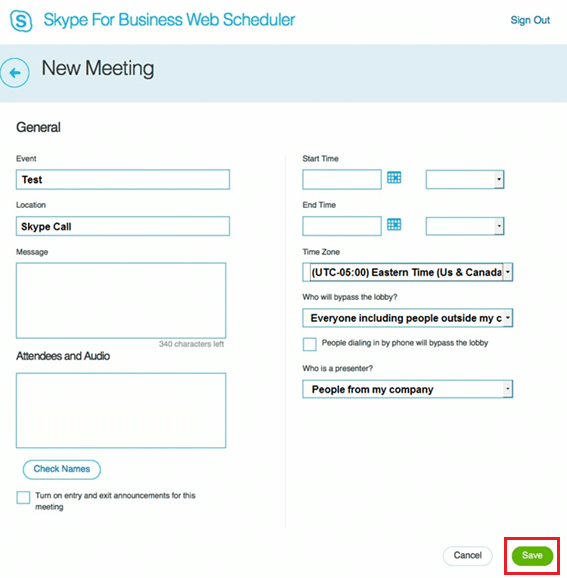
Lea también : Las 12 mejores plantillas de actas de reuniones gratis
¿Cómo programar una reunión de Skype sin Outlook?
Puede programar una reunión incluso si no tiene acceso a Outlook. Lea y siga los pasos mencionados anteriormente para programar una reunión de Skype sin usar Outlook.
¿Cómo enviar la información de la reunión a los participantes?
Hay 2 métodos para enviar la información de la reunión a los participantes.
Método 1: por correo electrónico
1. Después de crear la nueva reunión, aparecerá la página de confirmación con los detalles de la reunión .
2. Haga clic derecho en el enlace Unirse a la reunión de Skype y haga clic en Copiar .
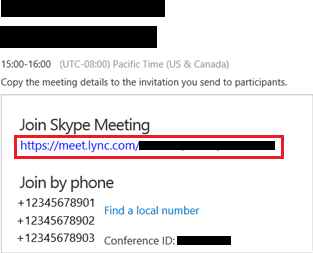
3. Redacte un correo electrónico y pegue el enlace copiado de la reunión adjunto.
4. Luego, envíelo a los participantes deseados.
Método 2: a través del archivo iCalendar
1. Desde la página Mis reuniones , haga clic en la reunión deseada .
2. Luego, haga clic en Información .
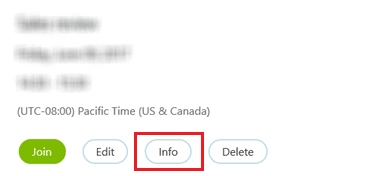
3. En la parte inferior de la página, haga clic en Exportar como iCalendar .
4. Haga clic en Guardar en la página siguiente para guardar el archivo de reunión de iCalendar .
5. Cree un correo electrónico con el título y la información de la reunión.
6. Seleccione los participantes deseados y adjunte el archivo iCalendar .
7. Envíe el correo electrónico.
¿Cómo unirse a la reunión de Skype?
Puede unirse a una reunión de Skype de las siguientes 2 maneras.
- Haciendo clic en el enlace de la reunión recibido por correo electrónico .
- Inicie sesión para > elija la reunión deseada de la lista de reuniones programadas > haga clic en Unirse en el panel de resumen de la reunión.
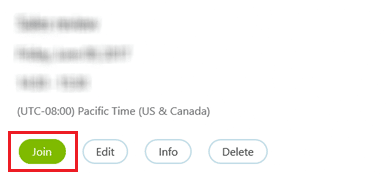

Lea también : Cómo unirse a alguien en vivo en TikTok
¿Cómo ver, editar y eliminar una reunión de Skype programada?
1. Vaya a la página Mis reuniones en el Programador web de Skype Empresarial .
2. De la lista de reuniones programadas, seleccione la reunión que desea ver, editar o eliminar.
3. Desde el panel de resumen de la reunión :
- Haga clic en Unirse para unirse a la reunión.
- Haga clic en Editar para editar la hora de la reunión o cualquier información.
- Haga clic en Información para obtener los detalles de la reunión.
- Haga clic en Eliminar para eliminar la reunión programada hasta el momento.
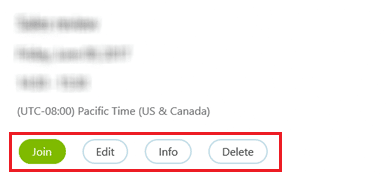
¿Cómo realizar llamadas grupales programadas de Skype?
Puede realizar una llamada de grupo en Skype. Para hacer eso, necesita un grupo creado en Skype. Comprendamos cómo realizar una llamada grupal en varios sistemas operativos.
Método 1: en el sitio web/aplicación de escritorio
El método para realizar una llamada grupal de Skype es el mismo para el sitio web y la aplicación de escritorio de Windows y macOS.
1. Abra la aplicación de Skype en su PC/portátil.
Nota : asegúrese de haber iniciado sesión en su cuenta.
2. Seleccione el grupo deseado .
3. Haga clic en elicono de tres puntos en la esquina inferior derecha de la pantalla de chat.
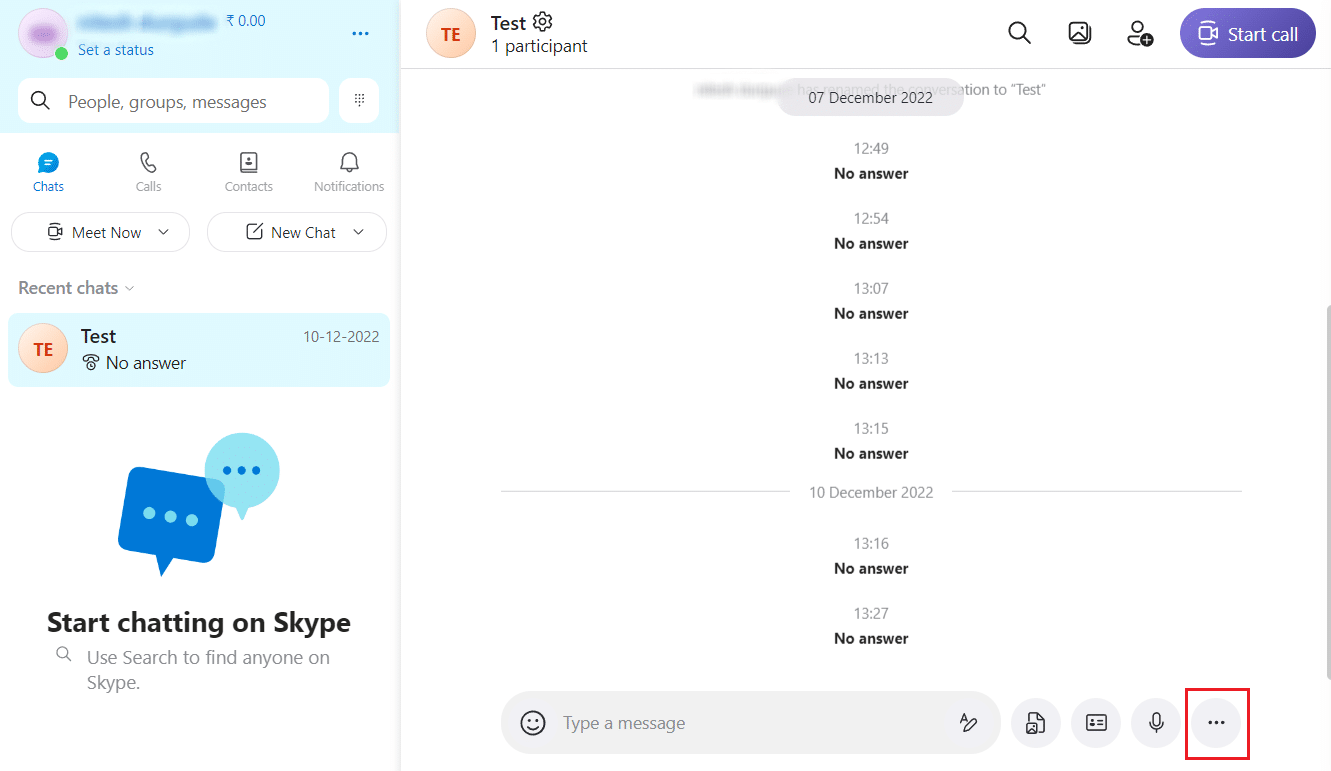
4. Luego, haga clic en la opción Programar una llamada .
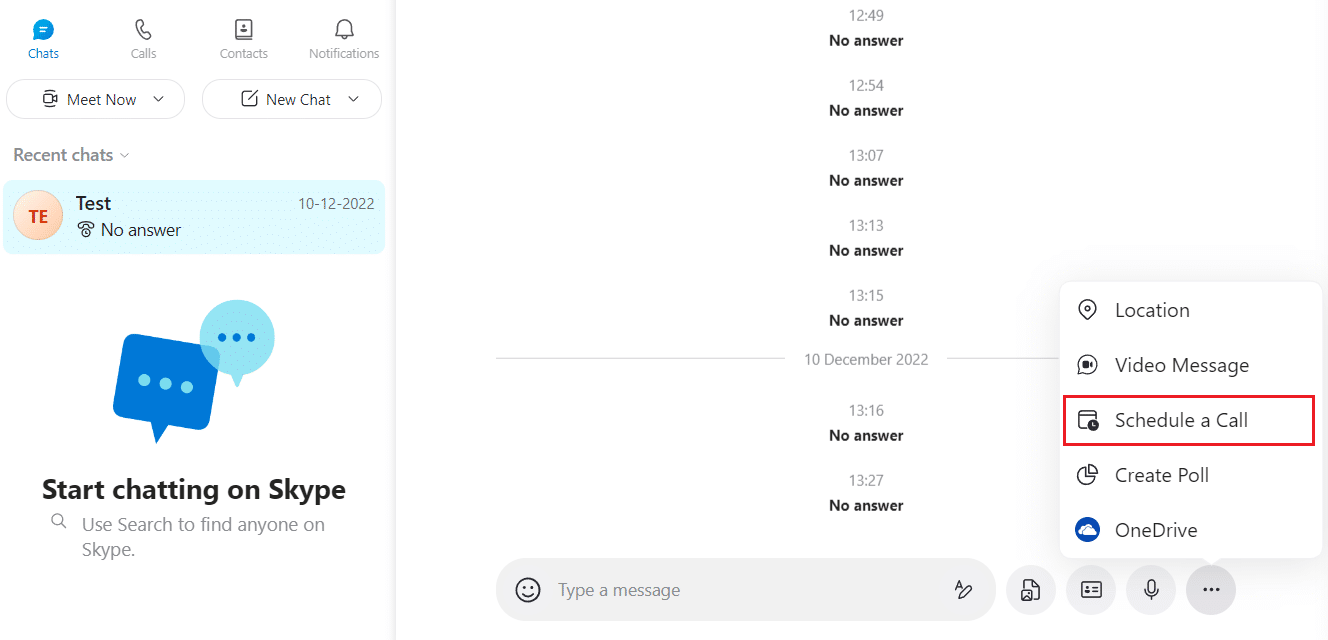
5. Ingrese los siguientes detalles y haga clic en Enviar para enviar la invitación del mensaje de programación de la reunión a los otros miembros del grupo.
- Título : El título de la reunión que está realizando.
- Fecha : La fecha exacta del día en que se llevará a cabo la reunión.
- Hora : Hora correcta de la reunión en la fecha seleccionada.
- Alerta : una alerta de recordatorio para todos los participantes de la reunión antes de que ocurra la reunión real.
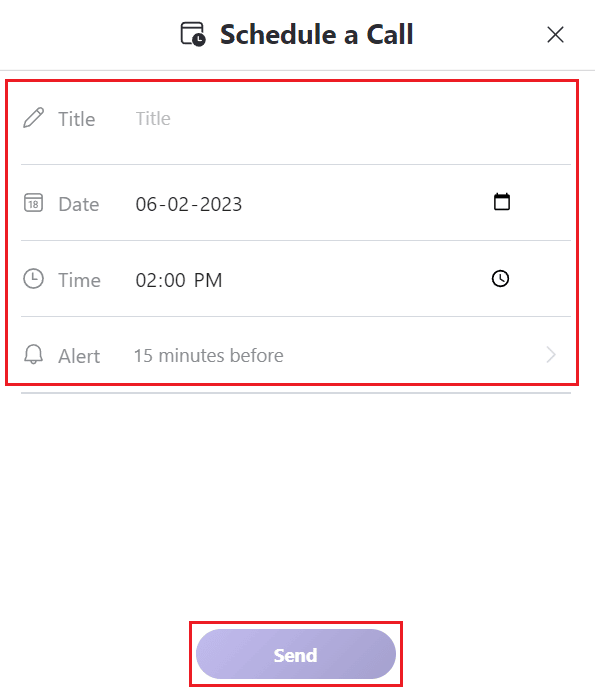
6. Los miembros del grupo destinatario deberán seleccionar la opción Aceptar o Denegar para unirse o rechazar la reunión.
Lea también : Cómo evitar que Skype silencie otros sonidos en la PC
Método 2: en la aplicación móvil
Si es un usuario nuevo y aún no ha descargado Skype, intente encontrar la última versión de Skype. De lo contrario, busque la actualización en Play Store e instálela. Ahora ve con los siguientes pasos.
1. Abra la aplicación de Skype en su aplicación de Android o iOS.
2. Toque el grupo deseado para programar una llamada.
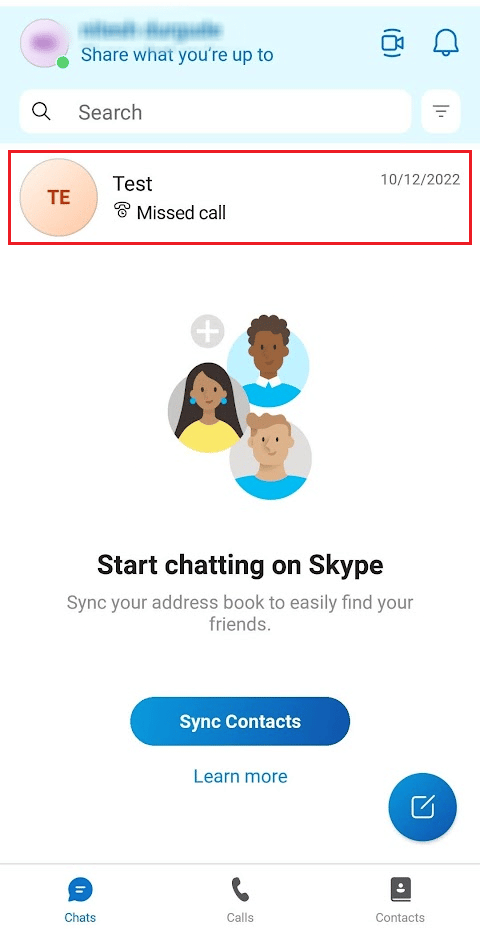
3. Toca el ícono más (+) junto al campo de ingreso de texto .
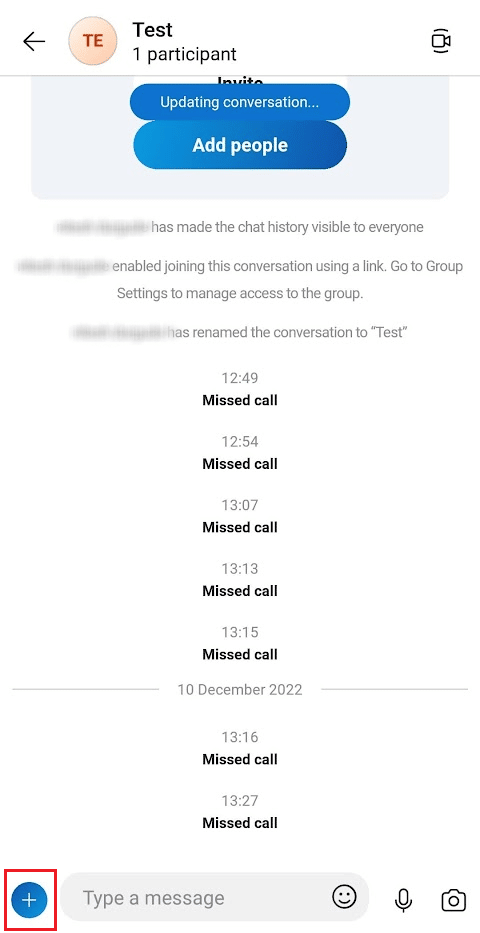
4. En el menú desplegable, toque Programar una llamada .
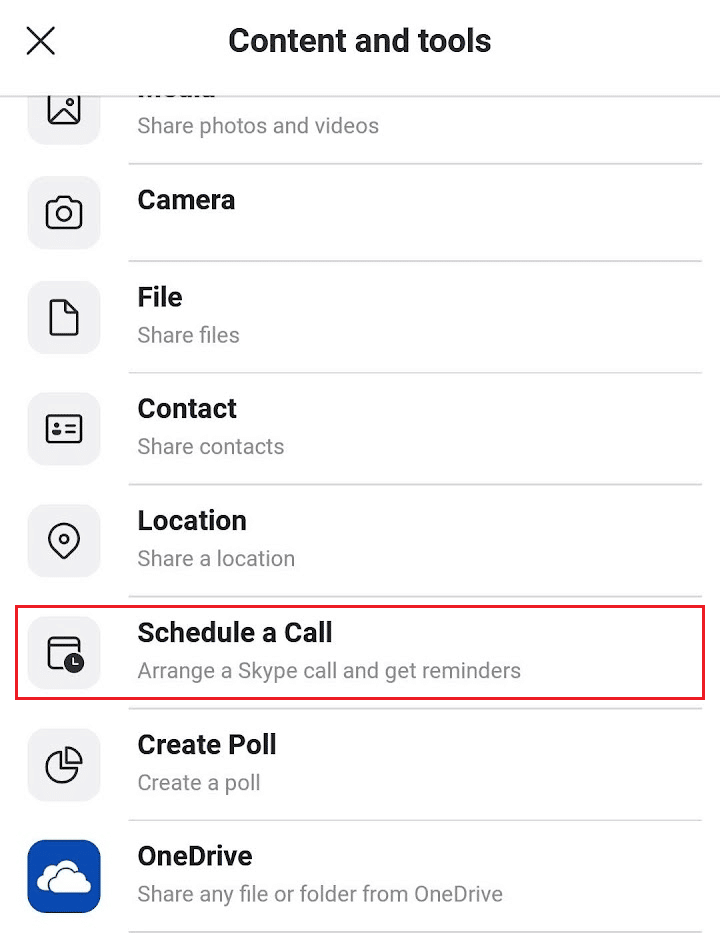
5. Luego, configure el Título , la Fecha , la Hora y la Alerta para la reunión.
6. Toque Enviar para crear y enviar la invitación a la reunión programada a los destinatarios del grupo.
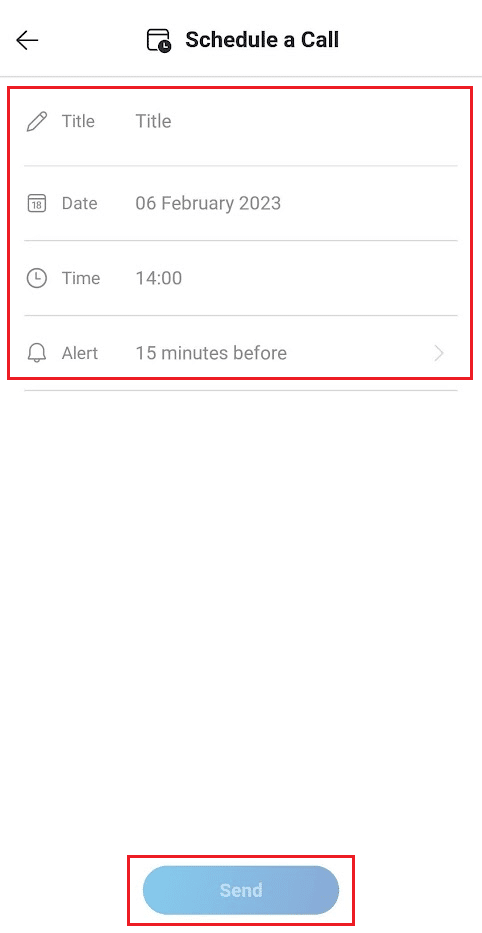
Recomendado :
- Cómo descargar todas las fotos de Facebook a la vez
- 17 Las mejores aplicaciones de citas en la India
- Cómo configurar un DM grupal en Discord
- Cómo encontrar las mejores salas de chat Kik para unirse
Esperamos que este artículo lo guíe sobre cómo usar Skype Web Scheduler para programar reuniones de negocios de Skype. Puedes hacernos saber cualquier duda o sugerencia sobre cualquier otro tema sobre el que quieras que hagamos un artículo. Déjalos en la sección de comentarios a continuación para que los sepamos .
